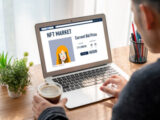USB(Universal Serial Bus)は、パソコンや周辺機器を接続するための、最も一般的なインターフェースの一つです。その汎用性の高さから、様々な機器で採用され、私たちの日常生活に欠かせない存在となっています。この記事では、USBの規格、種類、歴史、仕組み、利用方法、そしてトラブルシューティングまで、5000文字で詳細に解説します。
1. USBとは?基本概念と歴史
1-1. USBの定義と目的
USB(Universal Serial Bus)は、パソコンと周辺機器(プリンター、マウス、キーボード、ストレージデバイスなど)を接続するための、シリアルバス規格です。USBの主な目的は、以下の通りです。
プラグアンドプレイ: 機器を接続するだけで、自動的に認識され、利用できるようになる。
ホットスワップ: 電源を落とさずに、機器の接続や取り外しができる。
データ転送: 機器間で、データ(ファイル、画像、音声など)を高速に転送できる。
電源供給: 機器に、電源を供給できる。
1-2. USBの歴史と進化
USBは、1990年代後半に登場し、現在に至るまで、様々な規格が開発されてきました。
USB 1.0 (1996): 最初のUSB規格。低速(Low Speed)と、フルスピード(Full Speed)に対応。
USB 1.1 (1998): フルスピードの安定性を向上。
USB 2.0 (2000): ハイスピード(High Speed)に対応し、転送速度が大幅に向上。
USB 3.0 (2008): スーパースピード(SuperSpeed)に対応し、さらに高速なデータ転送を実現。
USB 3.1 (2013): スーパースピードプラス(SuperSpeed+)に対応し、より高速なデータ転送と、電力供給能力の向上を実現。USB Type-Cコネクタが導入された。
USB 3.2 (2017): USB 3.1の名称が変更され、スーパースピードプラスのデータ転送速度が向上。
USB4 (2019): USB Type-Cコネクタのみに対応し、Thunderbolt 3の技術を統合し、さらに高速なデータ転送を実現。電力供給能力も向上。
USB4 Version 2.0 (2022): USB4のバージョンアップ版。最大80Gbpsのデータ転送速度を実現。
1-3. USBのメリット
USBには、以下のようなメリットがあります。
汎用性: 様々な種類の機器に対応し、幅広い用途に利用できる。
使いやすさ: 機器の接続や取り外しが簡単で、初心者でも容易に利用できる。
高速なデータ転送: 高速なデータ転送に対応し、大容量のデータも、短時間で転送できる。
電源供給: 機器に、電源を供給できるため、別途電源アダプタが不要な場合がある。
互換性: 過去の規格との互換性があり、古い規格の機器も、最新の規格のポートに接続できる場合がある。
2. USBの種類:コネクタ形状と規格
USBには、様々な種類のコネクタ形状と、規格が存在します。
2-1. コネクタ形状
USB Type-A: パソコンや、周辺機器に最も多く採用されている、長方形のコネクタです。
USB Type-B: プリンターや、一部の周辺機器に採用されている、正方形に近い形状のコネクタです。
USB Mini-B: デジタルカメラや、ポータブルHDDなどに採用されていた、小型のコネクタです。
USB Micro-B: スマートフォンや、一部の周辺機器に採用されている、さらに小型のコネクタです。
USB Type-C: 最新の規格で、両面挿しに対応し、データ転送、電力供給、映像出力など、様々な用途に利用できる、多機能なコネクタです。
Lightning: Apple社製のデバイスに採用されている、独自のコネクタです。USB規格ではありませんが、USB Type-Cへの移行が進んでいます。
2-2. 規格
USBの規格は、データ転送速度や、電力供給能力など、様々な性能を表します。
USB 1.x:
Low Speed: 最大1.5Mbpsのデータ転送速度。
Full Speed: 最大12Mbpsのデータ転送速度。
USB 2.0:
High Speed: 最大480Mbpsのデータ転送速度。
USB 3.x:
SuperSpeed (USB 3.0): 最大5Gbpsのデータ転送速度。
SuperSpeed+ (USB 3.1/3.2): 最大10Gbpsのデータ転送速度。
SuperSpeed+ (USB 3.2 Gen 2×2): 最大20Gbpsのデータ転送速度。
USB4:
最大40Gbpsのデータ転送速度。
USB4 Version 2.0: 最大80Gbpsのデータ転送速度。
2-3. 電力供給
USBは、機器に電源を供給することもできます。
USB 2.0: 最大500mAの電流を供給できます。
USB 3.0: 最大900mAの電流を供給できます。
USB Power Delivery (USB PD): USB Type-Cコネクタに対応し、最大100Wの電力供給が可能です。ノートパソコンなどの、電力消費量の多い機器にも対応できます。
3. USBの仕組み:通信プロトコルと内部構造
3-1. 通信プロトコル
USBは、様々な通信プロトコルを使用し、機器間のデータ転送を行います。
制御転送: デバイスの初期設定や、制御コマンドの送受信に使用されます。
バルク転送: 大容量のデータの転送に使用されます(プリンター、ストレージデバイスなど)。
割り込み転送: マウスやキーボードなどの、リアルタイム性の高いデータの転送に使用されます。
アイソクロナス転送: 音声や、動画などの、リアルタイム性の高いデータの転送に使用されます。
3-2. 内部構造
USBは、ホストコントローラー、ハブ、デバイスなど、様々な要素で構成されています。
ホストコントローラー: パソコン側に搭載され、USBデバイスの制御を行います。
ハブ: 複数のUSBデバイスを、1つのポートに接続できるようにするデバイスです。
デバイス: 周辺機器(マウス、キーボード、ストレージデバイスなど)です。
通信経路: ホストコントローラーから、ハブを経由して、デバイスにデータが送信されます。
4. USBの利用方法:接続、設定、活用術
4-1. 機器の接続
USB機器を接続する手順は、簡単です。
USBポートの確認: パソコンのUSBポートの種類(Type-A、Type-Cなど)を確認します。
USBケーブルの接続: 機器と、パソコンのUSBポートを、適切なUSBケーブルで接続します。
デバイスの認識: 機器が自動的に認識され、ドライバがインストールされます。
デバイスの使用: デバイスを使用します。
4-2. ドライバのインストール
一部のUSB機器は、専用のドライバが必要となる場合があります。
ドライバの入手: 機器のメーカーのウェブサイトから、ドライバをダウンロードします。
ドライバのインストール: ダウンロードしたドライバを、指示に従ってインストールします。
再起動: パソコンを再起動します。
4-3. 活用術
USBは、様々な用途に活用できます。
データ転送: 外付けHDDや、USBメモリを使用して、データのバックアップや、ファイル共有を行います。
周辺機器の接続: マウス、キーボード、プリンター、スキャナーなどの周辺機器を接続します。
充電: スマートフォンや、タブレットなどのモバイルデバイスを充電します。
映像出力: USB Type-Cコネクタを使用して、外部ディスプレイに映像を出力します。
拡張: USBハブを使用して、複数のUSB機器を同時に接続します。
5. USBのトラブルシューティング:問題解決の方法
USBに関するトラブルが発生した場合、以下の方法で解決を試みることができます。
5-1. 接続の確認
ケーブルの確認: ケーブルが正しく接続されているか、断線していないかを確認します。
ポートの確認: 別のUSBポートに接続してみます。
デバイスの電源: 機器の電源が入っているかを確認します。
5-2. ドライバの確認
ドライバの再インストール: ドライバを再インストールしてみます。
ドライバの更新: ドライバを最新の状態に更新してみます。
ドライバの競合: 他のデバイスとのドライバの競合がないかを確認します。
5-3. デバイスの確認
デバイスの再起動: 機器を再起動してみます。
デバイスの初期化: 機器を初期化してみます。
デバイスの故障: 機器が故障していないかを確認します。
5-4. パソコンの確認
パソコンの再起動: パソコンを再起動してみます。
USBポートの無効化と有効化: デバイスマネージャーで、USBポートを無効化し、再度有効化してみます。
BIOSの設定: BIOSの設定で、USB関連の設定を確認します。
OSの再インストール: OSを再インストールします。
5-5. その他の対策
USBハブの使用: USBハブを使用している場合、ハブの電源が入っているかを確認します。ハブを介さずに、直接パソコンに接続してみます。
他のケーブルの使用: ケーブルに問題がある可能性があるため、別のケーブルで試してみます。
デバイスの互換性: 機器とパソコンの互換性を確認します。
静電気: 静電気によって、USB機器が故障することがあります。静電気対策を行いましょう。
6. まとめ:USBの可能性と未来
USBは、私たちの日常生活に欠かせない、重要なインターフェースです。その汎用性の高さ、使いやすさ、そして、高速なデータ転送能力は、様々な機器を接続し、活用する上で、非常に役立ちます。
USBは、技術革新の進歩とともに、進化を続けており、今後も、より高速なデータ転送、より高い電力供給能力、そして、より多機能なコネクタが開発されると予想されます。
USBに関する知識を深め、トラブルシューティングの方法を習得することで、より快適に、そして、効率的に、USB機器を利用することができます。